¿Cómo convertir todos los archivos WebP descargados a PDF?

El formato de imagen WebP, desarrollado por Google, se está volviendo cada vez más popular debido a su capacidad para comprimir imágenes de manera más eficiente que otros formatos como JPEG o PNG. Sin embargo, hay ocasiones en las que es posible que desee convertir archivos WebP a un formato más universal, como PDF, especialmente si desea combinar varias imágenes en un solo documento o compartirlas con otras personas en un formato ampliamente aceptado. En este artículo, exploraremos diferentes métodos y herramientas para convertir todos sus archivos WebP descargados al formato PDF.
1. ¿Por qué convertir WebP a PDF?
Antes de sumergirnos en el proceso de conversión, exploremos algunas razones por las que convertir WebP a PDF es beneficioso:
- Formato universal :PDF es uno de los formatos de archivo más utilizados en todo el mundo. Es accesible en casi todos los dispositivos y plataformas sin necesidad de ningún software especial.
- Fácil de compartir :Los archivos PDF son más fáciles de compartir por correo electrónico o servicios en la nube ya que son altamente compatibles entre diferentes plataformas.
- Varias imágenes en un solo archivo :Al convertir archivos WebP a PDF, puede compilar varias imágenes en un solo documento, lo que es ideal para presentaciones, carteras o informes.
- Conservar el diseño y la calidad :Los archivos PDF mantienen la calidad y la estructura de las imágenes o el texto, lo que garantiza que sus archivos WebP tengan el aspecto deseado.
- Proteger y anotar :Los archivos PDF ofrecen opciones de seguridad como protección con contraseña, y puedes anotar o agregar firmas digitales a tus documentos.
Ahora que hemos establecido por qué es posible que desee convertir archivos WebP a PDF, analicemos varias formas de realizar la conversión, incluido el uso de software, herramientas en línea y métodos de línea de comandos.
2. Métodos para convertir WebP a PDF
2.1 Uso de convertidores de WebP a PDF en línea
Los convertidores de WebP a PDF en línea son una opción cómoda y rápida para convertir archivos WebP sin instalar ningún software. Estas herramientas basadas en la web le permiten cargar sus archivos, convertirlos y descargar el PDF final en tan solo unos pasos. A continuación, se muestran algunas herramientas en línea populares:
- PequeñoPDF
- Me encanta PDF
- SimPDF
Pasos:
- Vaya a un convertidor de WebP a PDF en línea: abra el sitio web de cualquiera de las herramientas en línea mencionadas anteriormente.
- Sube tus archivos WebP: selecciona las imágenes WebP que deseas convertir haciendo clic en el botón “Elegir archivos” o similar.
- Configurar ajustes: algunas herramientas le permiten configurar ajustes de PDF como la orientación de la página, los márgenes y la disposición de las imágenes.
- Guardar Webp como PDF: El procedimiento se puede iniciar haciendo clic en el botón “Convertir”.
- Obtenga el archivo PDF: Una vez finalizada la conversión, puede guardar el PDF en su dispositivo.
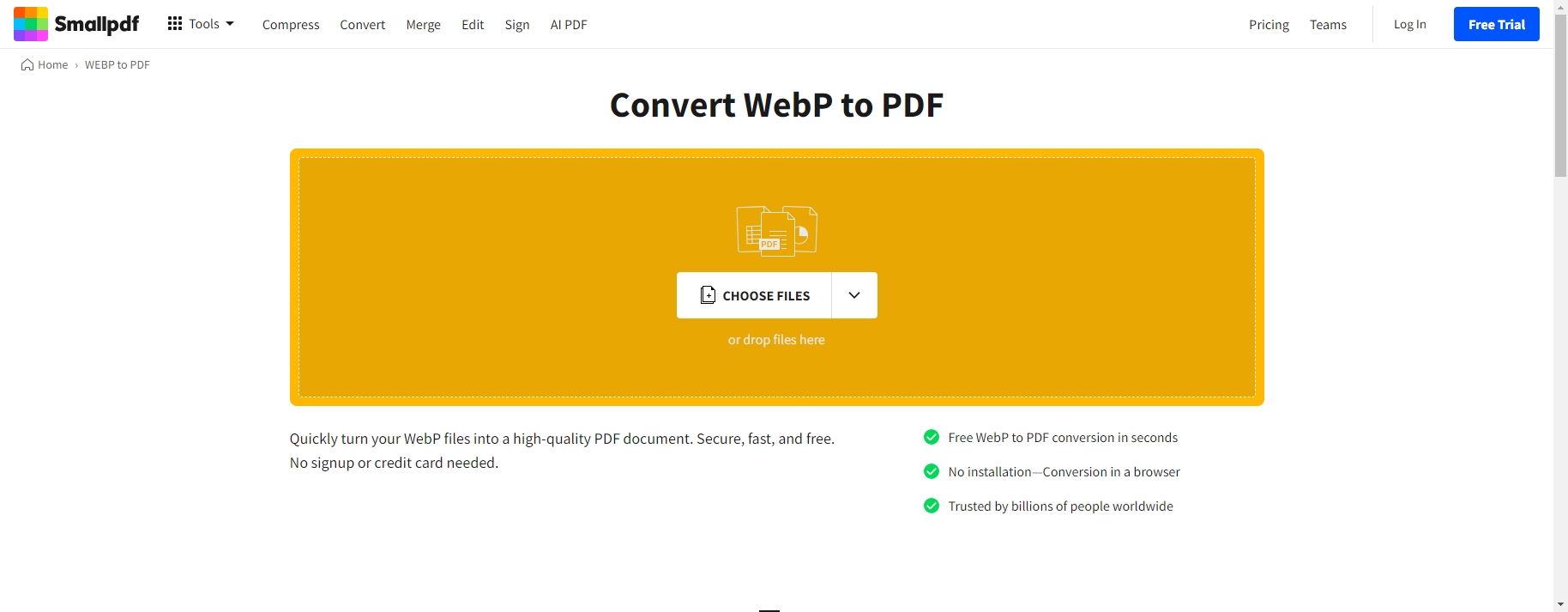
2.2 Uso de Adobe Acrobat
Adobe Acrobat es una herramienta muy utilizada para gestionar archivos PDF y es ideal para convertir archivos WebP a formato PDF. Aunque es una herramienta de pago, sus amplias funciones la convierten en una opción potente para gestionar grandes cantidades de archivos WebP.
Pasos:
- Activar Adobe Acrobat: inicie Adobe Acrobat en el dispositivo que ha seleccionado.
- Crear PDF: navegar a Archivo > Crear un PDF > Seleccionar archivos para convertir a PDF .
- Seleccionar archivos WebP: explore su carpeta y seleccione los archivos WebP que desea convertir.
- Organizar y personalizar: puede organizar los archivos en el orden deseado o personalizar configuraciones como el diseño de la página.
- Guardar el PDF: Después de revisar el archivo, haga clic en Ahorrar para convertir los archivos WebP a PDF.
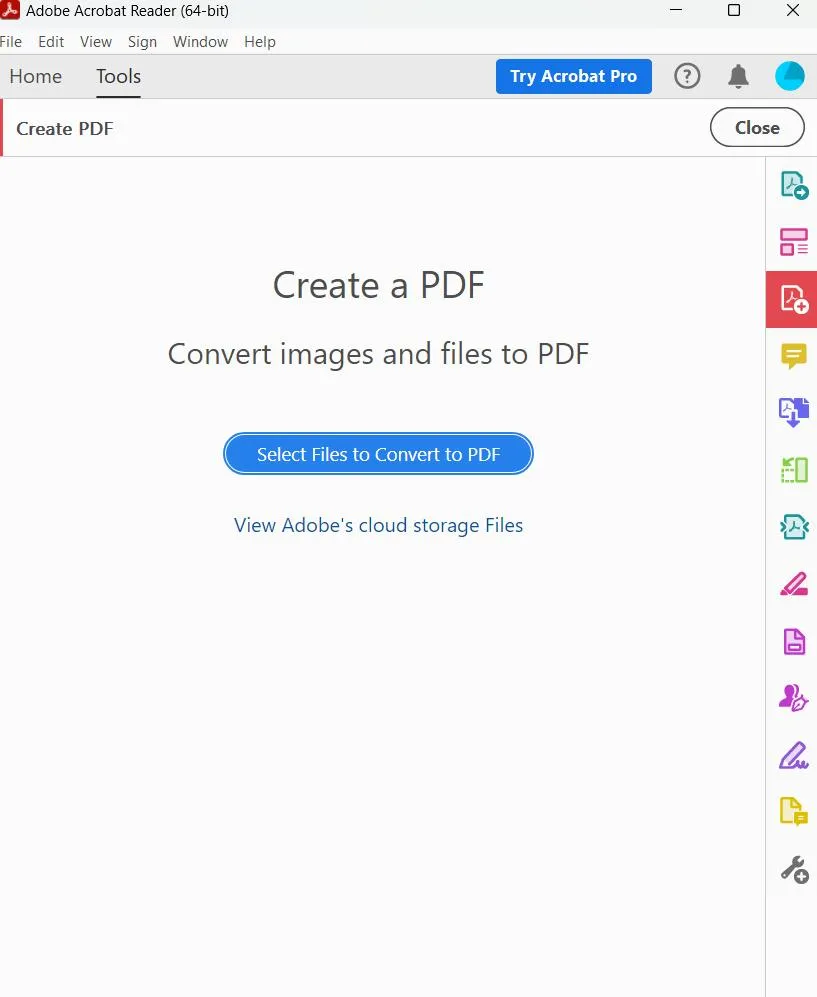
2.3 Uso de UPDF
UPDF es un editor de PDF liviano y económico que también puede convertir imágenes, incluidas las WebP, en archivos PDF. Ofrece una interfaz simplificada, lo que facilita el trabajo a los usuarios que no estén familiarizados con las funciones avanzadas de Adobe Acrobat.
Pasos:
- Instalar y ejecutar UPDF: Descargue UPDF del sitio web oficial e instálelo en su computadora.
- Importar imágenes WebP: Ir a Archivo > elige el Crear Menú > seleccionar PDF de imagen .
- Organice los archivos: puede arrastrar y soltar las imágenes de sus archivos .webp en UPDF para organizarlas como desee.
- Exportar como PDF: Después de organizar las imágenes, haga clic en Guardar como y elija PDF como formato.
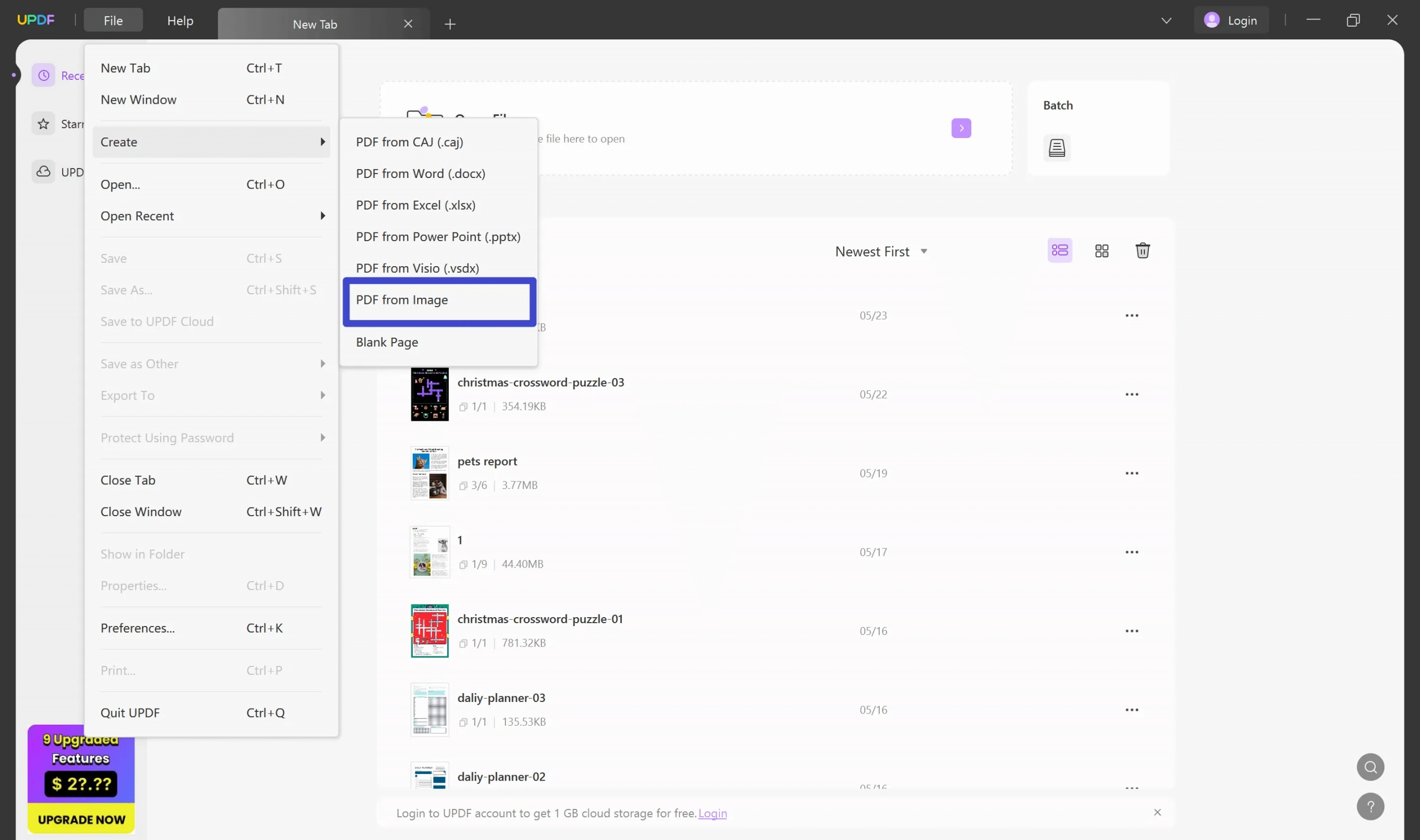
2.4 Uso del software de edición de imágenes (GIMP)
GIMP (GNU Image Manipulation Program) es un editor de imágenes gratuito y de código abierto que se puede utilizar para convertir archivos WebP a PDF. Aunque se utiliza principalmente para la manipulación de imágenes, GIMP permite exportar imágenes en una variedad de formatos, incluido PDF.
Pasos:
- Abra GIMP: Descargue e instale GIMP si aún no lo tiene.
- Abrir archivos WebP: seleccione la imagen WebP que desee convertir yendo a Archivo > Abierto .
- Exportar como PDF: Una vez que su imagen esté abierta, haga clic en Archivo > Exportar como y seleccione el formato PDF.
- Combinar varios archivos WebP: si desea combinar varios archivos WebP en un solo PDF, puede abrir cada archivo WebP como una nueva capa y luego exportar todas las capas como un solo documento PDF.
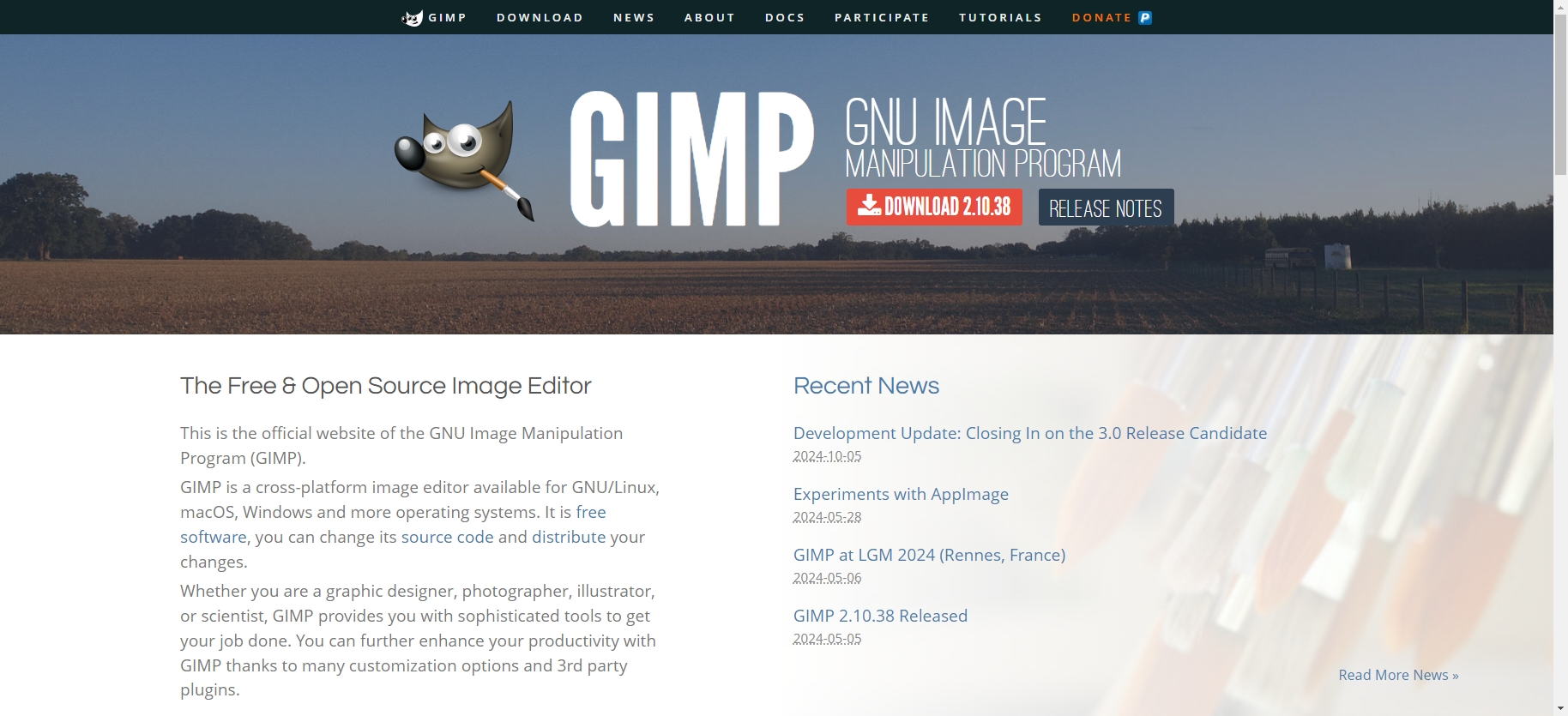
2.5 Uso de la impresora PDF integrada de Windows
Windows 10/11 incluye una función incorporada “Microsoft Print to PDF” que le permite convertir imágenes WebP en PDF directamente desde el sistema sin ningún software adicional.
Pasos:
- Abrir archivos WebP: haga clic derecho en el archivo WebP y seleccione Abrir con fotos (u otro visor de imágenes).
- Imprimir en PDF: Prensa Ctrl + P o seleccione el Imprimir opción, luego elija Microsoft Imprimir a PDF como la impresora.
- Convertir a PDF: Dale un nombre a tu archivo PDF y elige una ubicación para guardarlo.
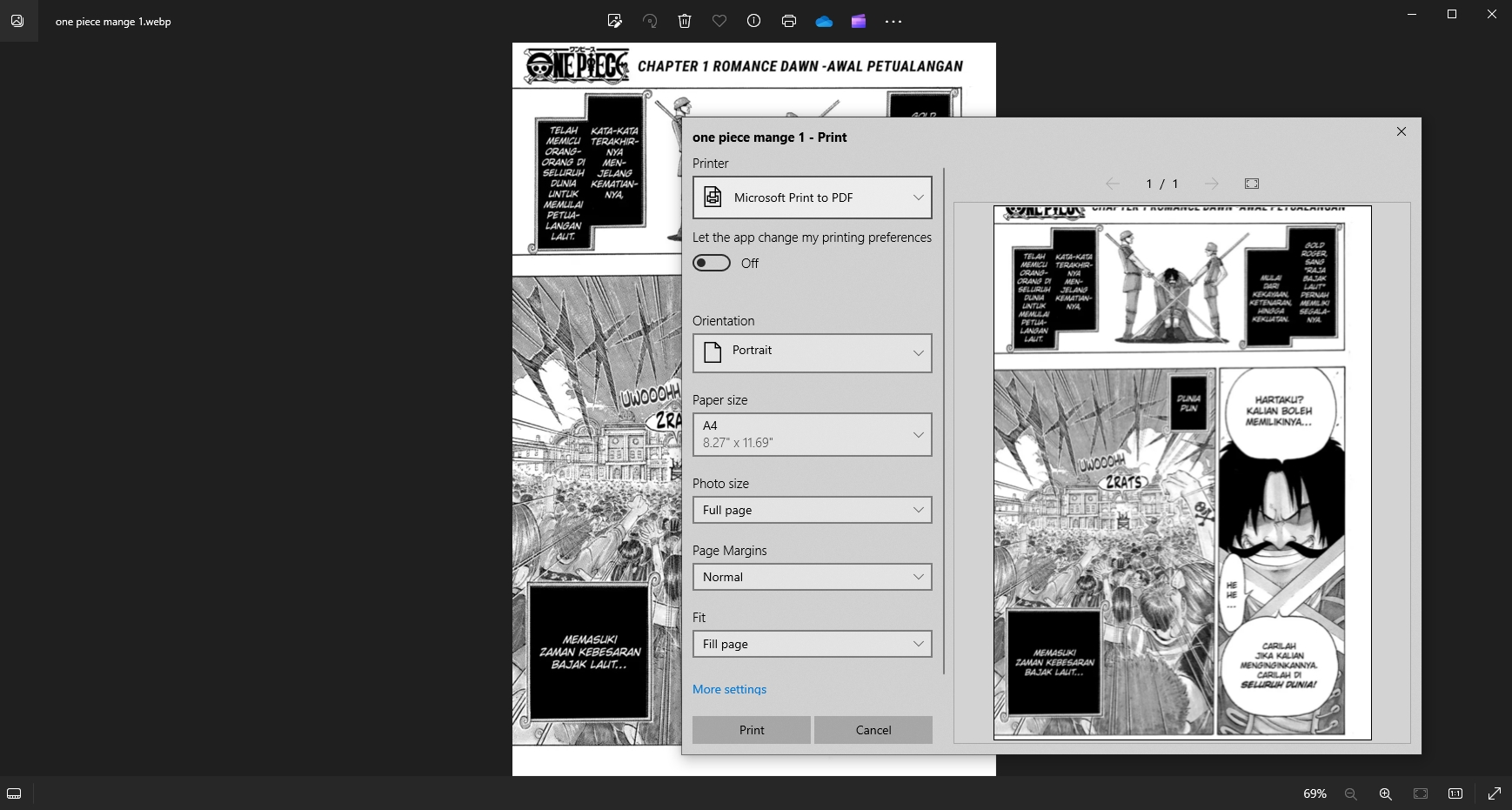
2.6 Uso de la línea de comandos (ImageMagick)
Para los usuarios que se sienten cómodos con la línea de comandos, ImageMagick ofrece una forma eficiente de convertir archivos WebP a PDF. Es una herramienta de línea de comandos versátil que admite una amplia gama de formatos de imagen, incluidos WebP y PDF.
Pasos:
- Instalar ImageMagick: Vaya al sitio web oficial para descargar y ejecutar el instalador.
- Abra el símbolo del sistema/terminal: navegue a la carpeta donde están almacenados sus archivos WebP.
- Ejecute el comando de conversión: use el siguiente comando para convertir todos los archivos WebP en la carpeta en un solo PDF: magick *.webp output.pdf (este comando fusionará todas las imágenes WebP en un solo archivo PDF llamado “output.pdf”).
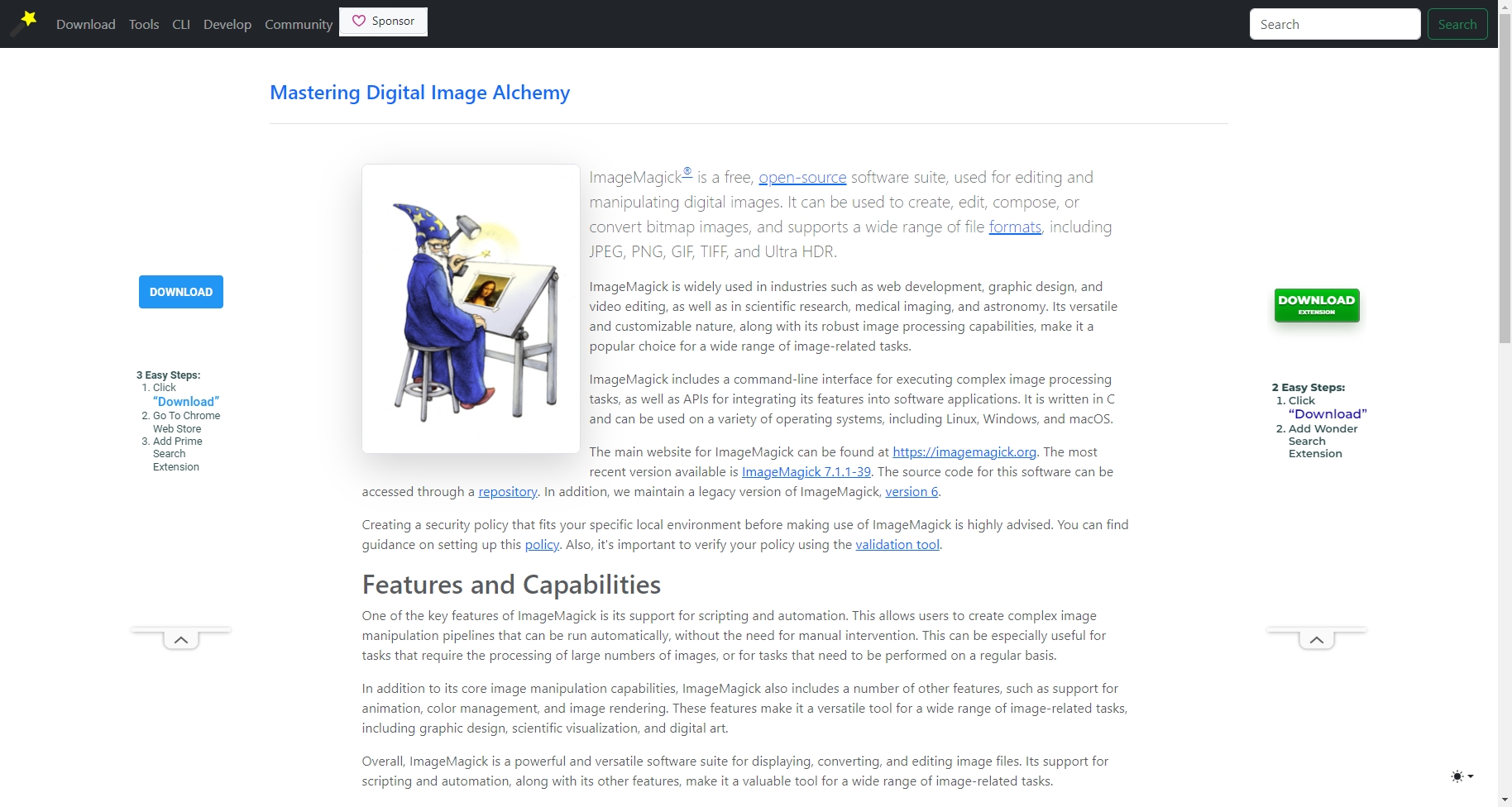
3. Conclusión
La conversión de archivos WebP a PDF se puede lograr mediante varios métodos, según sus preferencias, experiencia técnica y la cantidad de archivos que necesite convertir. Las herramientas en línea como SmallPDF e ILovePDF son adecuadas para conversiones rápidas y únicas. Las soluciones de software como Adobe Acrobat y UPDF brindan más flexibilidad y opciones avanzadas para manejar grandes lotes de imágenes. Si prefiere alternativas gratuitas, GIMP o la función integrada de Windows Imprimir a PDF pueden ser excelentes opciones. Finalmente, para aquellos que se sienten cómodos con las interfaces de línea de comandos, ImageMagick ofrece potentes capacidades de conversión por lotes.
Cada método tiene sus ventajas y desventajas, así que considere sus necesidades, como la cantidad de archivos, la velocidad y las opciones de personalización, al momento de decidir qué herramienta usar para convertir y transformar archivos WebP a PDF.
